我们的电脑经常会出现软件卸载不了的情况,一般遇到这种情况我们都是不明所以的。但是尽管如此,我们还是要去解决它。那么今天小编就来告诉你们怎么解决软件卸载不了的问题。
我们在使用电脑的时候都喜欢给电脑下载一些软件,但是我们会下载就一定会卸载。但是有的时候明明卸载了,但等下一次我们再打开软件管理的时候,发现它又出现在了电脑上。那我们该怎么解决呢?接下来小编就告诉你们怎么解决软件卸载不了的问题。
现在小编以windows7优化大师中的清理组件来卸载软件。先打开软件,然后切换到“下载”。
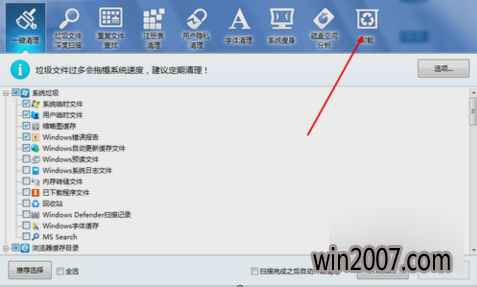
软件卸载不了电脑图解1
然后如果你想卸载的程序也在这里,就点击一下这个程序,然后选择右下角的卸载。
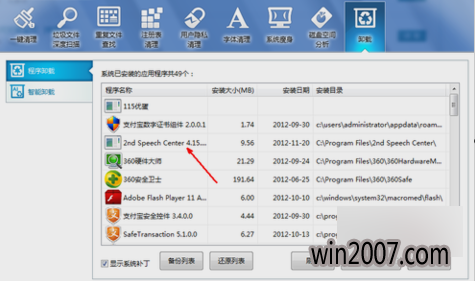
软件卸载不了电脑图解2
点卸载之后,就会出现程序的卸载对话框,然后点“是”即可。
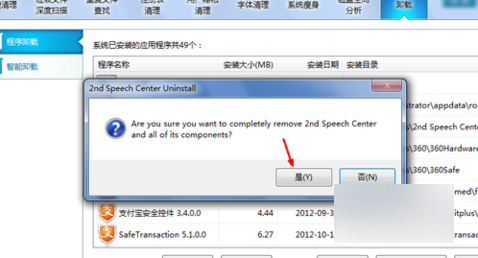
怎么卸载软件电脑图解3
如果在列表中没找到所要卸载的软件,就点一下左边的智能卸载。然后在右边的浏览中,找到想卸载的文件的快捷方式或者其他文件。
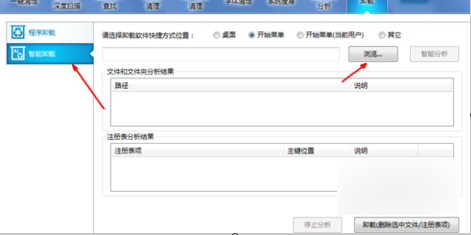
卸载软件电脑图解4
小编举个例子,如果在开始中发现某个程序的快捷方式,但是找不到卸载方式,就点一下这个快捷方式,然后点打开。
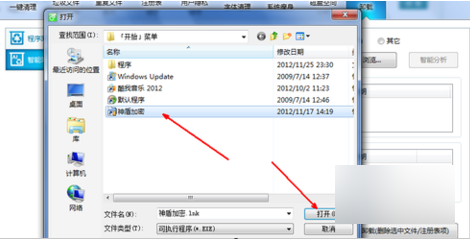
软件卸载不了电脑图解5
然后点右边的智能分析,虽然卸载不了,但是删除它的全部文件及注册表信息也就跟卸载一样了。
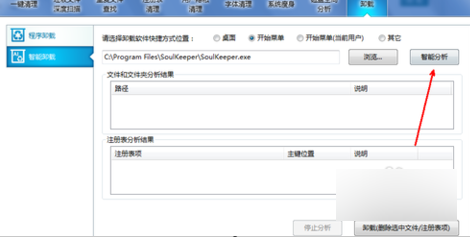
怎么卸载软件电脑图解6
最后,分析完成之后所有的程序文件和注册表文件就会并列在列表中,这时点卸载并删除文件即可。
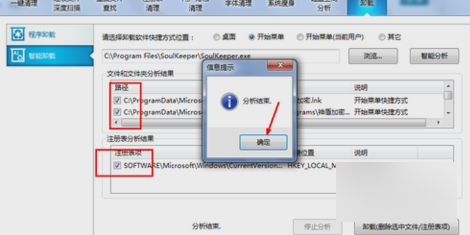
卸载软件电脑图解7
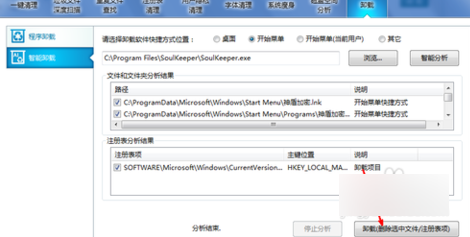
软件卸载不了电脑图解8